Lektion 4 - Eine Präsentation mit Text und Objekten gestalten
Text in der Präsentation
Sie lernen, Text in eine PowerPoint-Präsentation einzufügen und zu gestalten.
Text in PowerPoint besteht im Wesentlichen aus Überschriften, Aufzählungen und Stichpunkten. Man findet nur selten umfangreichen Text so, wie es beispielsweise unter Word üblich ist. Die Masse der Informationen wird in einer Präsentation grundsätzlich mündlich, durch den Vortragenden übermittelt.
In den Folienlayouts befinden sich einige Folien mit Platzhaltern, in denen allgemein gesagt Text eingefügt werden kann. Diese Platzhalter sind ausschließlich für die ausgewiesene Textform geeignet und sollten nicht umfunktioniert werden. Also einen Titelplatzhalter auch wirklich nur für einen Titel benutzen. Für Text steht dem Anwender der Platzhalter „Inhalt“ (Text durch Klicken hinzufügen) zur Verfügung. Diese Platzhalter haben die Eigenschaft, dass die Schriftgröße automatisch verkleinert wird, sobald die Textfülle nicht mehr in den Platzhalter hineinpasst. In den meisten Fällen ist das die günstigste Variante. Daneben gibt es noch die Möglichkeit, ein Textfeld einzufügen. In diesem wird nicht der Text verkleinert, sondern das Feld wird vergrößert, sobald es nicht mehr ausreichend ist. Ein solches Textfeld erhält man auf der Registerkarte „Einfügen“ in der Gruppe „Text“ mit einem Klick auf die Schaltfläche „Textfeld“. Der Mauszeiger verändert sich und man erstellt das Textfeld in seiner gewünschten Größe durch Ziehen mit der Maus. In dieser Form ist das Textfeld dann in seiner Breite festgelegt und wird bei Textüberschuss in seiner Höhe erweitert. Diese Textfelder können zu dem sehr günstig an beliebige Stellen auf der Folie verschoben werden. Nutzen Sie sie beispielsweise für Beschriftungen an Bildern, Angaben unter Fotos oder für Text, der in seiner gestalteten Form immer wieder kopiert werden muss.
Text gestalten
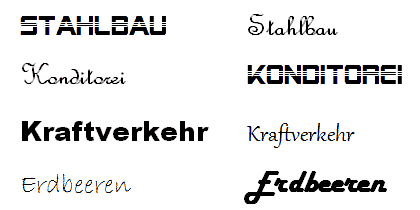
Text kann natürlich in allen möglichen Varianten gestaltet werden. Zur Schriftgestaltung, Schriftgröße und zu den Schriftformaten wurde im Lehrgang für Word 2010 bereits sehr viel geschrieben. Bei Bedarf sollte der Leser diese 3 Lerneinheiten durcharbeiten und dann hierher zurückkehren.
An den Bildbeispielen erkennt man mögliche Fehlerquellen bei der Schriftgestaltung. Nutzen Sie also immer eine klare und mit kurzem Blick erkennbare Schrift. Die Masse der Schriftarten wird in einer Präsentation grundsätzlich keine Verwendung finden. Sie ist, wenn überhaupt, lediglich für Überschriften geeignet.
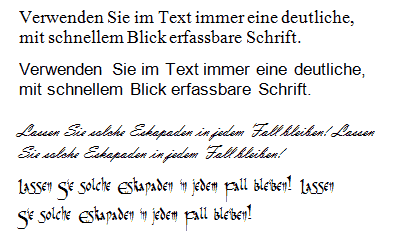
Textfelder und Platzhalter löschen
Einen Platzhalter erkennt man an seiner gepunkteten Umrandung. Um ihn zu löschen, wird er zuerst aktiviert (anklicken). Damit wird die gepunktete Umrandung von einer gestrichelten überdeckt. Um den Platzhalter zu löschen, klickt man auf diesen gestrichelten Rand. Damit verändert er sich erneut und wird zu einer durchgehenden Linie. Jetzt kann der Platzhalter an den Ziehpunkten verändert oder mit der Taste „Entf“ (bzw. „del“) gelöscht werden. Damit ist dann natürlich auch sein Inhalt verschwunden.
Ein Textfeld zu löscht man in ähnlicher Weise. Es wird durch Anklicken aktiviert. Nach einem Klick auf den Rand kann das Textfeld mittels der Taste „Entf“ (bzw. „del“) gelöscht werden.
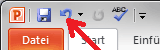 Versehentliches Löschen kann mit der Schaltfläche „Rückgängig“ in der Symbolleiste für den Schnellzugriff wieder rückgängig gemacht werden.
Versehentliches Löschen kann mit der Schaltfläche „Rückgängig“ in der Symbolleiste für den Schnellzugriff wieder rückgängig gemacht werden.
weiter zu: Textgliederung
© Copyright by H. Müller
